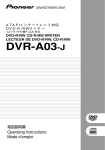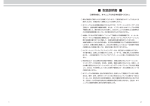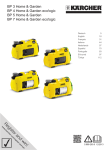Download SKN-2000 本体取扱説明書
Transcript
流量補償方式換気カプセル型ディジタル発汗計 SKN-2000 取扱説明書 第一版 目 次 本体 編 1. はじめに ・・・・ 3 2. 使用上のご注意 ・・・・ 4 3. 各部の名前と働き ・・・・ 6 4. 設置と準備 ・・・・ 10 5. 測定の方法・手順 ・・・・ 11 6. 故障かな?と思ったら ・・・・ 16 7. 主な仕様 ・・・・ 17 付録 換気カプセル型発汗計の原理 ・・・・ 18 流量補償方式について ・・・・ 18 記録・解析ソフトウェア 編 I. インストール ・・・・ 20 II. データの記録 ・・・・ 23 III. データの解析 ・・・・ 29 1 本体編 2 1.はじめに この度は、流量補償方式換気カプセル型発汗計[型:SKN−2000]をお買い求めいただき、誠 にありがとうございます。 本モデルは、当社独自のペアセンサ差分式カプセル換気型の発汗計です。 不感蒸泄・精神性発汗・温熱性発汗の発汗計測が容易にできます。 また、解析ソフトウェアを併用いただくことで、簡便で高精度の発汗計測をサポートします。 医学・生理人類学・人間工学・心理学・家政学・運動など発汗・蒸散の定量計測にご活用いただけます。 ■梱包物について 本モデルには、以下の梱包物が納められています。 ○ 発汗計 SKN-2000 本体 1 ○ カプセルホルダ 2 ○ カプセルパッド(サンプル:51 枚) 1 ○ ACアダプター 1 ○ D-sub9Pin ストレートケーブル 1 ○ CD(記録・解析ソフトウェア) 1 ○ 取扱説明書 1 ○ 製品保証書 1 ※ご確認の際に、梱包物に不足がありましたら、お求めの販売代理店あるいは弊社にお知らせください。 3 1.使用上のご注意 ■安全のために必ずお守りください。 誤った取扱いをしたときに生じる危険とその程度を、次の表示で区分して説明しています。 警告 誤った取扱いをしたとき、死亡や重傷などに結びつく可能性があるもの。 注意 誤った取扱いをしたときに、傷害を負う可能性があるもの および、物的損害の発生や機器の故障が想定されるもの。 電源コードを加工したり無理に 万一異物や水が入った場合は、「販 変形させたりしないで下さい。 売店」にご連絡ください。そのまま 火災や感電の原因になります。 使用すると火災や感電の原因にな 他の電子機器と併用する場合 は安全性の確認をして下さ い。感電の原因になります。 万一煙が出ている変な臭いがす るなどの異常状態のまま使用す ると、火災や感電の原因になり ます。「販売店」に修理を依頼し て下さい。お客様による修理は 危険ですから絶対におやめ下さ い。 ります。 長時間ご使用にならないときは 安全のため必ず電源プラグを抜 いてください。 本体およびリード線・プローブに 重量物を載せないで下さい。破損 することがあります。 リード線・プローブを熱器具に近 づけないで下さい。コードの被覆 周囲温度:-10℃以下+40℃ がとけて火災や感電の原因にな 以上、湿度:75%以上の環境ま ることがあります。 たは直射日光の当たる所で保 管しないで下さい。本体が変 質して火災の原因や感電等に よる原因になります。 使用中に異音がした場合、ただ ちに使用を中止して下さい。そ のまま使用すると、火災や損傷 の原因となります。 濡れた手でケーブルの抜き差 しをしないで下さい。 故障の原因になることがあり ます。 4 ※機器を使用する前に、スイッチの接触状況、極性、などの点検を行い、機器が正確に作動することを 確認してください。 ※機器の使用後は、下記についてご注意ください 定められた手順に従い、操作スイッチなどを使用前の状態に戻した後、スイッチをお切りください。 コード類の取り外しに際しては、コードを持って引き抜くなど無理な力をかけないでください。 保管場所については、下記の事項にご注意ください。 ⅰ. 水のかからない場所に保管してください。 ⅱ. 気圧、温度、湿度、風通し、日光、ほこり、塩分、イオウ分などを含んだ空気などにより、 悪影響の生ずるおそれのない場所に保管してください ⅲ. 傾斜、振動、衝撃(運搬時を含む)など安定状態に注意してください。 ⅳ. 化学薬品の保管場所やガスの発生する場所に保管しないでください。 付属品、コードなどは清浄にした後、整理してまとめておいてください。 機器は次回の使用に支障のないように必ず清浄にしておいてください。 ※故障の際は、かってにいじらずに、適切な表示を行い、修理は専門家に委ねてください 機器は改造しないでください。 ※本モデル使用中に異常な動作をした場合には、速やかに電源をOFFにして使用を中止して、お求め の販売代理店あるいは弊社までご連絡をお願いします。 ※本モデルの使用は、装置仕様範囲内で行ってください。万一装置仕様範囲をこえた条件でのご使用、 あるいは装置の改造により使用された場合の不具合や事故について弊社では責任を負うことができま せん。 5 2.各部の名前と働き ■概観 Ⅰ Ⅴ Ⅲ Ⅳ Ⅱ Ⅰ 本体 本体内には発汗量測定のためのセンサや電子回路が組み込まれています。 Ⅱ プローブ 汗による蒸散水分を本体内に誘導します。 Ⅲ カプセル(プローブ先端樹脂製部分) 開口部を測定部位に密着し、発汗量を測定します。 Ⅳ スタンド 本体を見やすい角度に固定します。 Ⅴカプセルホルダ ゼロ調整や換気の際に、カプセル開口部を下に(シリコンゴム部に被せるように)密着し て使用します。 6 ■フロントパネル部 ⑤ ④ ① ② ③ Ⅱ ①液晶部 測定値が表示されます。 ②CH1 0ADJ スイッチ CH1(チャンネル1)のゼロ調整をワンタッチで行います。 ③CH2 0ADJ スイッチ CH2(チャンネル2)のゼロ調整をワンタッチで行います。 ④PURGE スイッチ プローブ内に流れる空気を増やします。空気回路の換気時や使用開始時のゼロ調整の際に ご使用ください。測定中には押さないでください。 ⑤表示切替スイッチ 液晶表示の切り替えを行います。CH1 側に倒した場合、液晶表示には CH1 の測定値が 大きく表示され、CH2 側に倒した場合は CH2 の測定値が大きく表示されます。 7 ■液晶表示 ⑨ ⑥ ⑦ ⑧ ⑩ ⑥測定値表示(大) 測定値を表示します。⑤表示切替スイッチでここに表示されるチャンネルを選択できま す。 ⑦バーグラフ ⑥測定値表示(大)に表示されているチャンネルの測定値をバーグラフで示します。 フルスケールは 1.2mg/min です。 ⑧測定値表示(小) 測定値を表示します。⑤表示切替スイッチでここに表示されるチャンネルを選択できま す。 ⑨ゼロ調整エラー表示 ゼロ調整時、エラーが発生すると、CH1ERR もしくは CH2ERR が表示されます。 エラーが発生した場合は、測定を中断し、換気を行ってからゼロ調整を行ってください。 ください。それでも改善しない場合は、センサの故障の可能性があります。 ⑩温度エラー表示 周囲環境が、測定可能条件を超えたとき、NG が表示されます。エラーが発生した場合 は、測定を中断してください。 8 ■リアパネル部 ⅰ ⅴ ⅱ ⅲ ⅳ ⅵ ⅰ電源スイッチ 電源の ON / OFF を行います。 ⅱCH1 アナログ出力(BNC) CH1 のアナログ信号を出力します。出力電圧範囲は±5V です。 ⅲCH2 アナログ出力(BNC) CH2のアナログ信号を出力します。出力電圧範囲は±5V です。 ⅳディジタル出力(D-sub9Pin) ディジタル信号を出力します。 ⅴ電源ジャック 付属の DC6V アダプタを接続します。 ⅵ空気取り入れ口 周辺空気を取り入れます。近くにものを置かないようにしてください。 9 3.設置と準備 ■設置場所 本装置は、周辺環境の空気を基準とし発汗量を測定します。このため、乾燥空気を必要とせず、通常 の室内環境において、簡便な発汗量測定が可能です。 落下や振動を防止するため、机の上などの安定した場所に設置してください。 注意 ※立てて使用しないでください。 ○ × ※環境条件が急激に変化する場所(エアコンの吹き出し口付近など)に設置しないでください。急激な 温度・湿度の変化により測定値が変化することがあります。 ※測定中は、空気吸い込み口のそばにものを置かないでください。特にパソコンや電球など熱を発生す るものや加湿器などの水蒸気を発生するものがそばにある場合は、2m 以上離してください。また、裏 面に手をかざすことも避けてください。 × × × 10 注意 ※本モデルは、据置仕様の発汗計です。計測中や持ち運びの際の落下に注意をして下さい。万一落下事 故によりケガをされた場合、弊社では責任を負うことができません。 ※水のかからない場所に設置してください。 ※気圧、温度、湿度、風通し、日光、ほこり、塩分、イオウ分などを含んだ空気などにより、悪影響の 生ずるおそれのない場所に設置してください。 ※傾斜、振動、衝撃(運搬時を含む)など安定状態に注意してください。 ※化学薬品の保管場所やガスの発生する場所に設置しないでください。 ■記録装置との接続 ●PC との接続(ディジタル出力を使用) 本機裏面のディジタル出力より、D-sub9 ピンのストレートケーブルを用いて記録・解析ソフトウェ アをインストールした PC と接続してください。USB 付の PC をご使用の場合は USB シリアル変換ケ ーブルをご使用になれます。 D-sub ストレートケーブル 発汗計 記録・解析ソフトウェア をインストール ※ご使用の前に、記録・解析ソフトウェアのインストールについては、記録・解析ソフトウェア編を ご参照ださい。 ●PC との接続(アナログ出力を使用) 本機と他のアナログ出力装置を併用する場合、他のアナログ記録装置の出力とともに、アナログ出力 と AD コンバータを BNC ケーブルで接続します。 AD コンバータ 他のアナログ出力装置 アナログ出力 発汗計 11 ○アナログ記録装置との接続 ペンレコーダなどのアナログ記録装置を使用する場合は、アナログ出力とアナログ記録装置を BNC ケ ーブル接続します。 ■電源について 付属の AC アダプタのプラグを本装置の電源ジャックに差し込みます。奥までしっかりと差し込んでく ださい。 注意 ※電源は DC6V の AC アダプタです。故障防止・確実な動作のため、付属の DC アダプタをご使用く ださい。 ※電源の周波数と電圧および許容電流値(または消費電力)にご注意ください 12 4.測定の方法・手順 ■測定をはじめる I. 電源を入れる ①電源スイッチを ON にします。 ※PC や記録装置と接続してご使用される場合は電源を入れる前に接続してください。 II. ウォーミングアップ 電源投入直後は値が落ち着かないことがありますので、電源投入後10分程度経てから測定を開始して ください。 III. ゼロ調整 カプセルホルダに汗や水分が付着していないことを確認して、カプセル開口部を下向きにカプセルホル ダに押さえます。 数十秒後、表示値が安定したところで、0ADJ スイッチを押します。 IV. カプセルの装着 測定部位にカプセルを装着します。 ※装着前、測定部位に汗や水分が付着している場合は乾いた布あるいはティッシュペーパーなどで拭い てからカプセルを装着してください。故障の原因になります。 ※カプセルの固定にはカプセルパットを使用し、粘着力を維持するために装着前に測定部位をエタノー ルなどで拭くようにしてください。また、測定部位に装着後、サージカルテープ等で覆うことをお勧 めします。測定部位とカプセルの間に隙間ができてしまうと正確な測定ができません。 カプセルパットご使用時のカプセル装着方法 ①カプセルパットをカプセル開口 部のふちに貼り付けます。 ②はくり紙をはがし、測定部位に貼り付けます。さ らに、カプセルの上からサージカルテープなどで覆 うことお勧めいたします。 13 V. 表示値の安定 カプセル装着前、測定部位には汗などの湿分が存在するため、カプセル装着後1分程度は高い値が表 示されることがあります。カプセル装着から約1分後、基線レベルが安定してからの値を採用してくだ さい。 安定時間 カプセル装着 約1分 瞬時的な発汗量の変化 発汗量 時間 ■測定を終わらせる I. プローブの取り外し 測定部位からプローブを取り外します。 II. 換気 測定終了後、カプセル開口部を下向きにして、カプセルホルダに押さえ、換気を行ってください。 ※表示値が 0mg/min 近くに戻らない場合、Purge スイッチを数十秒押し、ゼロ付近になるようにして ください。 III. 電源を切る ①電源スイッチを OFF にします。 14 ■正確な測定と故障防止のための注意 正確な発汗測定のために、また、装置の故障を防止するために以下のことにご注意ください。 注意 ・ 推奨環境条件は 23℃、60%RH で、推奨環境条件における測定精度は±10%です。常温でご使用 ください。 ・ 定期的に校正をしてください。 ・ 使用後は換気をしてください。 ・ 設置場所、測定環境にご注意ください。測定中の急激な環境変化が生じると正確な測定ができない 場合があります。 ・ 電源投入直後は値が落ち着かないことがありますので、電源投入10分程度後から測定を開始して ください。 ・ 本機の測定可能範囲は0mg/min∼4mg/min です。それよりも多い多量発汗の測定をすることは 故障の原因になりますので避けてください。 ・ 電源は付属の DC アダプタをご使用ください。 ・ 装着前、測定部位に汗や水分が付着している場合は乾いた布やティッシュペーパーなどで拭いてか らカプセルを装着してください。故障の原因になります。 ・ カプセルの固定にはカプセルパットを使用し、測定部位に装着後、サージカルテープ等で覆うこと をお勧めします。測定部位とカプセルの間に隙間ができてしまうと、正確な測定ができません。 ・ 使用後は換気を行ってください。表示値が 0mg/min 近くに戻らない場合、Purge スイッチを数十 秒押し、ゼロ付近(基線レベル付近)になるようにしてください。 ・ カプセル装着前、測定部位には汗などの湿分が存在するため、カプセル装着後1分程度は高い値が 表示されることがあります。カプセル装着から約1分後、基線レベルが安定してからの値を採用し てください。 ・ プローブは曲げないでください。また、プローブとカプセルの接合部やプローブと本体の接合部に ストレスがかからないように注意してください。 15 5.故障かな?と思ったら 故障かな?と思ったら、以下の対処を行ってください。 それでも改善しない場合や対処法の記載が無い場合は、購入元にご連絡ください。 症状 原因 対処 電源が入らない。 アダプタの不良 付属のアダプタを使用し、アダプタの接続を確認し てください。 ヒューズ切れ ヒューズが切れてしまった場合、電気回路の不良が 考えられますので、購入元にご連絡ください。 皮膚に装着しても値が出 測定環境 ない 特に高温多湿状態では、汗の蒸散が起こらないため、 カプセルを皮膚に貼付けても値が変化しないことが あります。 推奨環境条件は 25℃、60%RH です。 空気の漏れ カプセルと皮膚の間に隙間ができている可能性があ ります。カプセルパットをご使用ください。 皮膚に装着しても、高い値 センサの結露 多量水分を吸い込み、センサが結露してしまってい が出たままになる。 る可能性があります。カプセル装着前には、測定部 位を乾いた布やティッシュペーパーなどで軽く拭い てください。 測定後、換気しても センサの結露 Purge スイッチを数十秒押してください。カプセル 0mg/min 近くに戻らな ホルダに水滴が付着していないことを確認してくだ い さい。 基線レベルが安定しない。 測定環境 エアコンの噴出し口付近など、温度・湿度が急激に 変化する場所では、基線レベルが安定しませんので 避けてください。また、裏面に手をかざしたり、息 を吹きかけたりしても同じ現象が起こります。 ゼロ調整エラーが出た センサの結露 換気を行ってからゼロ調整を行ってください。 改善しない場合は、センサの故障の可能性がありま すので、購入元にご連絡ください。 温度エラーが出た 周辺温度が高いもし 25℃環境において、電源を入れてください。 くは低い 改善しない場合は、故障の可能性がありますので、 購入元にご連絡ください。 ディジタル出力が出ない ケーブルが違う (記録・解析ソフトウェア 上で装置未接続のエラー が出る) D-sub9Pin のストレートケーブルをご使用くださ い。クロスケーブルでは通信できません。 使用可能な COM ポ 特に USB-シリアル変換機をご使用の場合は、ポー ートがない トの番号を COM0∼COM4 のいずれかに変更して ください。 16 6.主な仕様 基本仕様 方式 換気カプセル型差分方式 チャンネル数 2チャンネル プローブ長 1.5m (標準) ※長くすることはできますが応答特性が悪化します。ご相談ください。 空気流量 流量補償方式 300ml∼600ml 表示 液晶ディジタル表示 最小表示 0.01mg/min 最大表示 4.09mg/min 出力 アナログ出力(±5V,BNC) ディジタル出力(D-sub9pin) ※USB 付の PC をご使用の場合は USB-シリアル変換機をご使用いただけます。 推奨環境条件 温度 23.5℃、湿度 60%RH 電源 DC6V2A アダプタ 消費電力 15W 寸法・重さ 210mm×230mm×90mm (ハンドル部含まず) 約 2kg 付属品 データ記録・解析ソフトウェア(CD)、 D-sub9pin ストレートケーブル、DC6V アダプタ、カプセルホルダ カプセルパット(試供品) 測定仕様 立上がり時間 測定範囲 精度 1 秒以内 0mg/min ∼ 4mg/min ±10% ※温度 25℃、湿度 60%RH 環境下(0mg/min∼1mg/min の範囲) 17 付録 ■換気カプセル型発汗計を用いた発汗量測定 湿度センサを用いた発汗計(換気カプセル型発汗計)では、失水分量(蒸散水分量)を検出し、発汗 量を測定します。測定部位に接触する空気が漏れることなく装置内に誘導されれば、「装置で検出され た蒸散水分量=発生した汗の量=発汗量」と考えることができます。 発汗計を用いた発汗量測定において、発汗量の単位は「mg/cm2 /min」を使用します。これは、 「単位面積(1 cm2)当りの皮膚面に、単位時間(1分間)当り、どのくらいの質量(mg)の発汗が 現れるか」という意味です。(本装置ではプローブの皮膚接触面が 1cm2 となっているため、通常 「mg/cm2 /min」を「mg/min」と略し、プローブの皮膚接触面当り1分間に何 mg の発汗が現れる かを表示しています。) すなわち、汗として測定される水分量は、発汗量「mg/cm2 /min」を時間で積分することで求める ことができます。 ■差分方式換気カプセル型発汗計の原理 差分方式換気カプセル発汗計は、測定環境の空気を基準にすることで、乾燥空気を必要とせず、簡便 な発汗測定を可能とする発汗計です。カプセルに経由する前の空気湿分とカプセルを経由した後の汗を 含む空気湿分を2つの湿度センサで検出し、その差から発汗量を計測します。なお、従来は湿度センサ に絶対湿度センサを使用していましたが、SKN シリーズでは入手性の良い相対湿度センサと温度セン サを使用し、絶対湿度化しています。 ■流量補償方式 換気カプセル型発汗計において、カプセルに供給する空気流量は装置の測定性能に大きく影響します。 例えば、空気流量が多い場合、湿度センサの応答は速く、ダイナミックレンジが広くなりますが、感度 が悪化し、測定精度が悪くなります。反対に、空気流量が少ない場合、感度は高くなりますが、応答は 鈍くなり、ダイナミックレンジは狭くなります。流量補償方式では、発汗量に応じて空気流量を変化さ せることで、測定精度を保ちつつも、高応答、広ダイナミックレンジを実現しています。 18 記録・解析ソフトウェア編 19 Ⅰ.インストールと起動 SKN-2000 はディジタル信号出力機能を持っているため、パソコンと本体を直接つなぐことで、本 ソフトウェア上での記録・解析ができます。 ■インストール ご使用の前に以下の手順でソフトウェアのインストールを行ってください。 ① 付属の CD をパソコンに入れ、setup フォルダ内 setup.exe を起動します。 ② 次へをクリックします。 20 ③ 次へをクリックします。 ④ インストールをクリックします。 ⑤ インストールが行われます。下図のメッセージが表示されたら完了をクリックします。 21 ■起動と初期画面 生体計測ソフトウェア Mod-002 を立ち上げます。 をダブルクリックすると下の初期画面が表示されます。 データの記録を行う場合は ここをクリックします。 →Ⅱ.データの記録参照 データの解析を行う場合は ここをクリックします。 →Ⅲ.データの解析参照 言語の設定、グラフ色の設 定を行います。 終了します。 22 Ⅱ.データの記録 ■計測開始手順 初期画面にて、データの記録をクリックすると、下の画面が表示されます。 ① パソコンのシリアルポート(RS-232C)に SKN-2000 のディジタル出力を接続し、電源を 入れます。シリアルポートの無いパソコンをご使用の場合は、USB-シリアル変換機をご使用 ください。 ② をクリックします。 パソコンに SKN-2000 が認識されると、下の画面が表示されます。 ③ 入力機器名が“SKADRC100ms”となっていることを確認します。 ④ サンプリングレート選択します(100ms、500ms、1s から選択可)。 ⑤ チャンネル数を選択します。SKN-2000 をご使用の場合、チャンネル数は1か2です。 チャンネル数“1”を選択した場合 : SKN-2000 の CH1 の値を表示 チャンネル数“2”を選択した場合 : SKN-2000 の CH1 及び CH2 の値を表示 チャンネル数“3”以上を選択した場合:SKN-2000 の CH1 及び CH2 の値を表示 それ以外のチャンネルは無効データ ⑥ をクリックします。 測定が開始され、測定値が表示されます。 23 ○計測開始時のトラブルと対処法について 測定開始時( をクリックした時)に以下の現象が出る場合、パソコンと SKN-2000 との間でのデータ通信が正常に行われていない可能性があります。 [現象] ・ 入力機器名が“SKADRC100ms”でない。 ・ 下図の画面が表示される。 この場合、以下の対応をしてください。 [対応] ① 接続を確認し、もう一度 をクリックしてください。 ② 一度ソフトウェアを終了し、SKN-2000 の電源を切ってください。再度ソフトウェアを起 動し、SKN-2000 の電源を入れてから をクリックしてください。 ③ 特に、USB-シリアル変換器をご使用の場合、通信可能なポートが存在しない場合がありま す。「マイコンピュータ(右クリック)→プロパティ→ハードウェア→デバイスマネージャ」 をクリックしてください。下図のような画面が表示されます。 「ポート(COM と LPT) 」を開き、SKN-2000 を接続しているポートが COM0∼COM4 のいずれかであることを確認してください。それ以外の場合は、 「プロパティ→ポートの設定 →詳細設定」から COM ポートの番号を変更するか、接続しているポートを変更してくださ い。使用可能な COM ポートが無い場合は、ポートの増設を行ってください。 ④ それでも改善しない場合は、販売元にご連絡ください。 24 ■計測画面表示の見方と機能 各表示の意味と機能を下図に示します。 ⑥グラフの設定 ⑦Language ⑤経過時間 ④測定レンジ ③時間範囲 ①グラフ表示 ②チャンネル情報 ①グラフ表示 : 測定値を時間軸上に表示します。 ②チャンネル情報 : そのときの測定値を表示します。 また、各チャンネルの表示/非表示、グラフ色の変更ができます。 ③時間範囲 : グラフ表示の時間軸の幅を変更します。 ④測定レンジ : グラフ表示の縦軸幅(最大値と最小値)を変更します。 ⑤経過時間 : 測定開始時からの経過時間を表示します。 ⑥グラフの設定 : グラフの太さを変更します。 ⑦Language : 言語の選択を行います。(日本語、English) 25 ■イベントマーカー機能 測定中にイベントマーカーを挿入することができます。イベントマーカーの挿入時間は本ソフトウェ アでデータの解析をする時に確認できます。 [イベントマーカーの挿入方法] ① 測定中にキーボードの Enter をクリックすると、イベントマーカーの画面が表示されます。 ② 半角16字までのコメントを入力します。 ③ “OK”をクリックすると確定できます。このイベントマーカーを保存しない場合は“キャンセル” をクリックしてください。 ■計測終了とデータの保存 ① 計測を終了する場合、 をクリックします。 ② 計測終了の確認メッセージが表示されます。 “OK”をクリックします。計測を続行する場合は“キ ャンセル”をクリックします。 ③ データの保存画面が表示されます。保存場所を選択し“保存”をクリックしてください。保存を しない場合は、“キャンセル”をクリックしてください。 ※一度“キャンセル”を押してしまうと、データの保存ができませんのでご注意ください。 26 27 ■解析を始める 初期画面にて、データの解析をクリックすると、下の画面が表示されます。 まず、解析をしたいファイルを開きます。 「ファイル(F)→ファイルを開く」を選択します。別画面が表示されますので、保存したフォルダ を選択し、ファイルを開いてください。 28 Ⅲ.データの解析 ■解析画面表示の見方と機能 各表示の意味と機能を以下にまとめます。 ⑪ファイル ②カーソル位置 ⑭グラフ設定 ⑫印刷 ③値レンジ ⑮Language ④時間レンジ ⑬一覧表示 ⑤選択範囲 ⑥ファイル情報 ⑦タイトル ⑧基線値 ①データ表示 ⑩解析データ ⑨イベント一覧 ①データ表示領域: 解析中のデータが表示されます。③値レンジや④時間レンジを変更することで表 示範囲を設定できます。 ②カーソル位置 : カーソル(マウスポインタの位置)を表示します。 ③値レンジ : 縦軸幅(最大値と最小値)を変更します。 ④時間レンジ : 表示時間間隔を変更します。 ⑤選択範囲 : 設定した解析範囲を表示します。(→解析する参照) ⑥ファイル情報 : 測定を開始した年月日、時間を表示します。 ⑦タイトル : 設定したタイトルを表示します。(→タイトルをつける参照) ⑧基線値 : 設定した基線値を表示します。(→基線を設定する参照) ⑨イベント一覧 : 計測時に挿入したイベントマーカーを表示します。 29 ⑩解析データ : 解析データの作成、編集、表示を行います。(→解析する参照) ⑪ファイル : ファイルを開いたり、保存したりします。 ⑫印刷 : 解析データを印刷します。(→印刷する参照) ⑬一覧表示 : 解析範囲を一覧で表示したり、印刷したりします。 ⑭グラフの設定 : グラフ線の太さを変更します。 ⑮Language : 言語を変更します。 ■解析する 本ソフトウェアは、選択範囲の積算、平均、最大値を算出する機能を持っています。以下に解析の手 順をまとめます。 Ⅰ. 「選択範囲の設定」をクリックします。 Ⅱ. 選択範囲を指定します。データ表示領域で始点をクリックし、それから終点をクリックします。す ると、選択範囲が塗りつぶされ、選択範囲の積算、平均、最大値が表示されます。 30 Ⅲ. 「選択範囲を記録」をクリックすると、選択範囲が保存されます。 Ⅳ. 選択範囲を保存後、その範囲を見る場合は、「解析範囲リスト」の「選択範囲一覧」から選択範囲 を選びます。選択範囲の積算、平均、最大値を見るときは、この後に「各チャンネルの解析情報」 をクリックしてください。 Ⅴ. 他の範囲を解析する場合は、Ⅰ.に戻ってこの手順を繰り返します。 Ⅵ. 選択した選択範囲が不要な場合、 「解析範囲リスト」の「選択範囲一覧」から選択範囲を選び、 「選 択範囲解除」をクリックします。選択範囲を解除すると「解析範囲リスト」の「選択範囲一覧」か ら選択範囲が無くなります。 ■基線を設定する 基準となる値(オフセット値)を設定し、その値以上の範囲で解析する場合、以下の手順で基線を設 定してください。基線値の設定は一つのデータに対し一つの値です。 Ⅰ. 基線位置設定をクリックします。 31 Ⅱ. 基線を設定したい値にカーソル(マウスポインタ)をおき、クリックします。すると、基線の設定 画面が表示されます。基線の値を確認し、値を変更したい場合は、キーボード入力して「OK」を クリックします。 Ⅲ. 基線値に設定した基線値が表示されます。 Ⅳ. 「各チャンネルの解析情報」を見ると、基線値以上(塗りつぶされた部分)の積算値、平均値が表 示されます。最大値は、基線設定に影響されません。 32 Ⅴ. 基線を解除する場合は、「基線解除」をクリックしてください。基線を解除すると、解析結果も元 に戻ります。 ■解析範囲を編集する 解析範囲の調整や解析範囲にコメントをつけます。 Ⅰ. 「解析範囲リスト」の「選択範囲一覧」から、編集したい解析範囲をダブルクリックします。編集 画面が表示されます。 Ⅱ. 解析範囲の調整や解析範囲にコメントを入力し、「OK」をクリックしてください。 解析範囲が変更され、コメントが追加されます。 33 ■イベントマーカーを編集する イベントマーカーにコメントをつけます。 Ⅰ. 「イベント一覧」からコメントを付けたいイベントマーカーをダブルクリックします。イベントマ ーカー編集画面が表示されます。 Ⅱ. コメントを入力し、「OK」をクリックします。イベントマーカーのコメントが変更されます。 ■印刷する 解析結果を印刷します。グラフ、解析数値、イベント情報、ファイル名、解析コメント、基線設定状 況が印刷されます。 Ⅰ. 「解析範囲リスト」の「選択範囲一覧」から印刷したい解析結果をクリックします。画面に解析結 果が表示されます。 Ⅱ. 値レンジ、時間レンジ等を変更・調整して、「印刷」をクリックすると、印刷プレビュー画面が表 示されます。 Ⅲ. 必要な場合は「プリンタの設定」を行い、「印刷」をクリックします。 34 ■タイトルをつける ファイル名とは別にタイトルをつけることができます。 Ⅰ. 「ファイル情報」をクリックすると、タイトルの編集画面が表示されます。タイトルを入力して「OK」 をクリックしてください。 ■解析結果の保存 解析結果を保存します。 「ファイル→ファイルに名前をつけて保存」を選択し、保存場所を指定いて、 保存してください。 35